Πώς να λύσει το τηλέφωνό μου δεν θα ενεργοποιήσει το ζήτημα
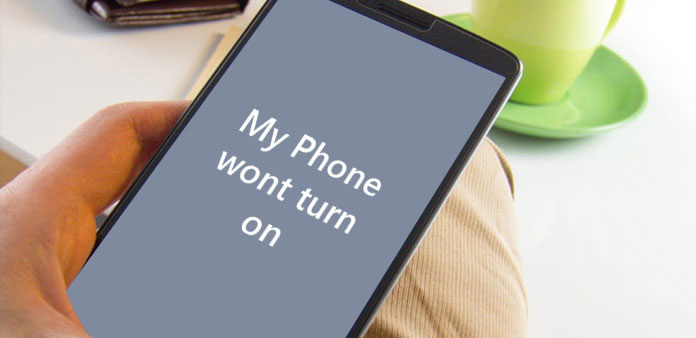
Υπάρχουν πολλοί λόγοι που θα μπορούσαν να οδηγήσουν στο κινητό τηλέφωνο δεν θα ενεργοποιηθεί. Η αποτυχημένη ενημέρωση, για παράδειγμα, θα μπορούσε να καταστήσει το λειτουργικό σύστημα συντριμμένο. Άλλοι λόγοι περιλαμβάνουν ασυμβίβαστες εφαρμογές, ιούς, κακόβουλα προγράμματα, διαγραφή αρχείων συστήματος κατά λάθος και πολλά άλλα. Σε σύγκριση με τους λόγους, οι άνθρωποι είναι πιο πιθανό να περιμένουν να μάθουν τι να κάνουν όταν το τηλέφωνό μου δεν θα ενεργοποιηθεί. Επί του παρόντος, το Android και το iOS είναι τα δύο πιο συχνά χρησιμοποιούμενα λειτουργικά συστήματα κινητής τηλεφωνίας. Και θα σας δείξουμε πολλές λύσεις όταν το iPhone ή το τηλέφωνο Android δεν θα ενεργοποιηθούν σε αυτήν την ανάρτηση. Αυτές οι λύσεις είναι όλες νόμιμες και έχουν επικυρωθεί στο εργαστήριό μας. Όταν αντιμετωπίζετε προβλήματα με την ενεργοποίηση του κινητού σας τηλεφώνου, μπορείτε να δοκιμάσετε τους οδηγούς βήμα προς βήμα.
Μέρος 1: Τι να κάνετε όταν το iPhone μου δεν ενεργοποιηθεί
Λύση 1: Φορτίστε το iPhone σας
Για την προστασία της μπαταρίας iPhone και iPad, η Apple έχει σχεδιάσει ότι το iDevice δεν θα ενεργοποιηθεί όταν η φόρτιση είναι πολύ χαμηλή. Έτσι, όταν το iPhone σας αρνείται να ενεργοποιηθεί, το πρώτο πράγμα που πρέπει να κάνετε είναι να συνδέσετε τη συσκευή σας και να την αφήσετε να φορτιστεί για μια ώρα.
Αφού φορτίσετε το iPhone για λίγα λεπτά, η οθόνη φόρτισης θα εμφανιστεί με ένα εικονίδιο μπαταρίας. Αν δεν δείτε την οθόνη φόρτισης μια ώρα αργότερα, θα πρέπει να ελέγξετε την υποδοχή, το καλώδιο USB και το τροφοδοτικό. Βεβαιωθείτε ότι όλα συνδέονται σωστά.
Αν το iPhone σας δεν δείχνει ακόμα τίποτα, μπορείτε να μεταβείτε στην επόμενη λύση.
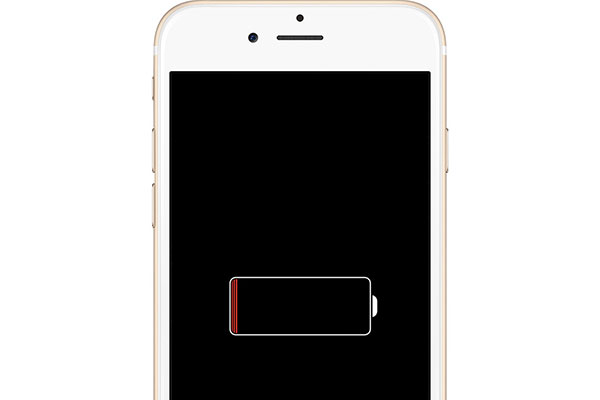
Λύση 2: Επανεγκαταστήστε το iOS
Με αυτόν τον τρόπο θα μπορούσε να λυθεί το πρόβλημα της συντριβής του λειτουργικού συστήματος που προκλήθηκε από την αποτυχία ενημέρωσης, αλλά όχι τη ζημία στα προσωπικά δεδομένα.
Βήμα 1: Συνδέστε το iPhone ή το iPad στον υπολογιστή και ξεκινήστε το iTunes.
Βήμα 2: Στο iPhone 7 / 7 Plus, μπορείτε να κρατήσετε ταυτόχρονα τα κουμπιά "Sleep / Wake" και "Volume Down". Για το iPhone 6 και τα προηγούμενα μοντέλα iPad, θα πρέπει να έχετε ταυτόχρονα τα κουμπιά "Sleep / Wake" και "Home".
Βήμα 3: Κρατήστε τα κουμπιά μέχρι να εμφανιστεί η οθόνη λειτουργίας ανάκτησης μετά την εμφάνιση του λογότυπου της Apple.
Βήμα 4: Όταν εμφανιστεί το παράθυρο ενημέρωσης και επαναφοράς στο iTunes, κάντε κλικ στο κουμπί "Ενημέρωση" για να επανεγκαταστήσετε το iOS.
Λύση 3: Επαναφορά αισθητήρα προσέγγισης
Δυσλειτουργία στον αισθητήρα εγγύτητας μπορεί να προκαλέσει ότι το iPhone δεν θα ενεργοποιηθεί επίσης. Αυτή τη στιγμή, η επαναφορά του αισθητήρα προσέγγισης θα μπορούσε να κάνει το iPhone σας να ζει πίσω από τους νεκρούς.
Βήμα 1: Κρατήστε ταυτόχρονα τα πλήκτρα Home και Sleep / Wake για να επανεκκινήσετε τη συσκευή.
Βήμα 2: Αν μπορείτε να μεταβείτε στην αρχική οθόνη, ανοίξτε την εφαρμογή "Ρυθμίσεις" και μεταβείτε στο "Γενικά" -> "Επαναφορά".
Βήμα 3: Πατήστε στην επιλογή "Επαναφορά όλων των ρυθμίσεων" για να πραγματοποιήσετε επαναφορά του αισθητήρα εγγύτητας.
Αυτή η μέθοδος θα διαγράψει όλες τις προτιμήσεις και τις προσωπικές σας ρυθμίσεις. ενώ τα προσωπικά σας δεδομένα δεν θα διαγραφούν.
Τελευταία λύση: Αποκατάσταση συστήματος Tipard iOS
Εάν οι παραπάνω μέθοδοι δεν λειτουργούν για το iPhone σας, θα πρέπει να δοκιμάσετε το Tipard Αποκατάσταση συστήματος iOS. Θα μπορούσε να διορθώσει διάφορα προβλήματα iPhone, όπως κλειδωμένο, το σύστημα έπεσε και το τηλέφωνό μου δεν θα ενεργοποιηθεί. Επιπλέον, δεν θα καταστρέψει τα δεδομένα σας.
Βήμα 1: Εγκαταστήστε το Recovery System iOS στον υπολογιστή σας. Και συνδέστε το iPhone στον υπολογιστή με ένα καλώδιο USB.
Βήμα 2: Ξεκινήστε την αποκατάσταση συστήματος iOS και κάντε κλικ στο κουμπί "Έναρξη", θα αναγνωρίσει αυτόματα το iPhone σας.
Βήμα 3: Στο παράθυρο επιβεβαίωσης, αυτή η εφαρμογή θα σας δείξει βασικές πληροφορίες σχετικά με το iPhone σας, όπως το μοντέλο και την έκδοση iOS. Εάν δεν έχουν δίκιο, θα πρέπει να τα διορθώσετε.
Βήμα 4: Κάντε κλικ στο κουμπί "Επισκευή" για να ξεκινήσετε να διορθώνετε το iPhone σας.
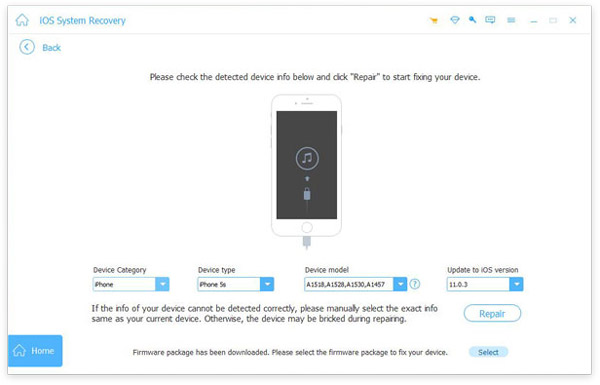
Μέρος 2. Πώς να διορθώσετε το τηλέφωνο Android δεν θα ενεργοποιήσει το ζήτημα
Φορτίστε τη συσκευή Android
Παρόμοια με το iPhone, η συσκευή Android δεν θα εκκινηθεί όταν η ισχύς είναι πολύ χαμηλή. Πρόσφατα, πολλοί πελάτες ανέφεραν ότι τα smartphones εξερράγησαν κατά τη φόρτιση. Σύμφωνα με την έρευνα, οι προσαρμογείς φόρτισης τρίτων ενδέχεται να επιφέρουν πρόσθετους κινδύνους. Επομένως, συνιστούμε να χρησιμοποιήσετε καλύτερα το αρχικό εξάρτημα για να φορτίσετε το smartphone σας.
Περιμένετε λίγα λεπτά. εάν εμφανιστεί η οθόνη φόρτισης, μπορείτε να ξεκινήσετε το τηλέφωνο Android σας ως συνήθως.
Επαναφορά σκληρού τηλεφώνου Android
Εάν το τηλέφωνο Android εξακολουθεί να είναι κατεψυγμένο, μπορείτε να προσπαθήσετε να εκτελέσετε σκληρή επαναφορά.
Αφαιρέστε την μπαταρία από τη συσκευή Android αν διαθέτει αφαιρούμενη μπαταρία. Δέκα δευτερόλεπτα αργότερα, τοποθετήστε την μπαταρία και επανεκκινήστε το τηλέφωνο Android. Μπορεί να λειτουργεί κανονικά.
Για τις συσκευές Android χωρίς αφαιρούμενη μπαταρία, μπορείτε να κρατήσετε το πλήκτρο ενεργοποίησης για τουλάχιστον δέκα δευτερόλεπτα και να το αναγκάσετε να ξεκινήσει η εκκίνηση.

Επαναφορά εργοστασιακών ρυθμίσεων
Αυτή είναι η τελική λύση για να καθορίσει ένα τηλέφωνο Android δεν θα ενεργοποιηθεί. Και θα σκουπίσει όλα τα προσωπικά δεδομένα και τις ρυθμίσεις από το ακουστικό σας.
Βήμα 1: Πιέστε τα πλήκτρα "Power" και "Volume down" ταυτόχρονα μέχρι να εμφανιστεί η οθόνη της μεθόδου ανάκτησης.
Βήμα 2: Επισημάνετε "Wipe data" / "factory reset" στη λίστα με τα πλήκτρα έντασης και πατήστε το πλήκτρο "Power" για να το εκτελέσετε.
Βήμα 3: Επιλέξτε "Ναι", "Διαγραφή όλων των δεδομένων χρήστη" στην οθόνη επιβεβαίωσης. Όταν ολοκληρωθεί η εργοστασιακή επαναφορά, επιλέξτε "επανεκκίνηση συστήματος τώρα" για να ολοκληρώσετε ολόκληρη τη διαδικασία.
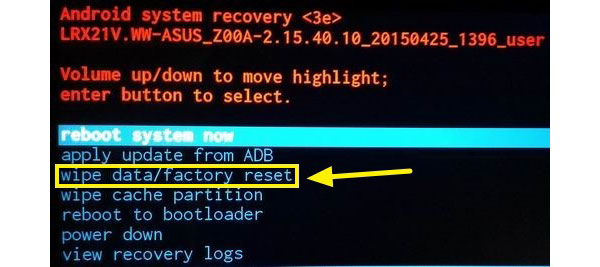
Επαναφορά χαμένων δεδομένων
Μετά την επαναφορά από το εργοστάσιο, θα χρειαστεί να επαναφέρετε τα δεδομένα σας χρησιμοποιώντας το Tipard Android Ανάκτηση Δεδομένων. Πρόκειται για ένα επαγγελματικό εργαλείο ανάκτησης δεδομένων για όλες τις συσκευές Android.
Βήμα 1: Εκτελέστε εφαρμογή επιφάνειας εργασίας Android Data Recovery μετά την εγκατάσταση. Συνδέστε τη συσκευή Android στον υπολογιστή.
Βήμα 2: Ακολουθήστε τις οδηγίες στην οθόνη για να ενεργοποιήσετε τη λειτουργία αποκατάστασης USB στο τηλέφωνο Android. Στη συνέχεια, η ανάκτηση δεδομένων Android θα πραγματοποιήσει αυτόματη ανίχνευση ανακτήσιμων δεδομένων.
Βήμα 3: Μπορείτε να επιλέξετε τύπους δεδομένων και να μεταβείτε στο παράθυρο λεπτομερειών για να επιλέξετε συγκεκριμένα αρχεία.
Βήμα 4: Κάντε κλικ στο κουμπί "Ανάκτηση". Όλα τα επιλεγμένα δεδομένα και τα αρχεία θα επιστρέψουν στη συσκευή σας Android σε αρχική ποιότητα μέσα σε λίγα λεπτά.
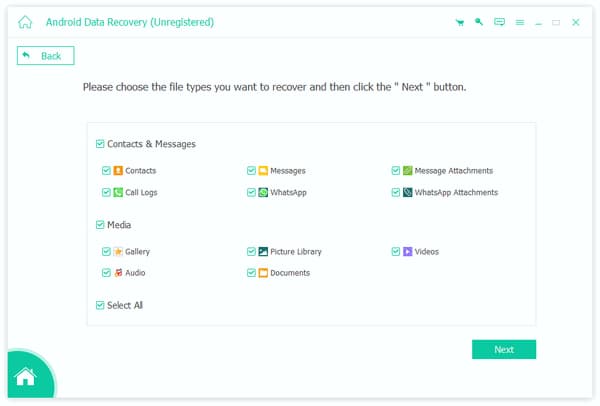
Συμπέρασμα
Τώρα, μπορείτε να κατανοήσετε διάφορους τρόπους για να λύσετε το πρόβλημα που το τηλέφωνό μου δεν θα ενεργοποιηθεί. Αν και το iPhone και το Android χρησιμοποιούν διαφορετικά λειτουργικά συστήματα, όλα αντιμετωπίζουν πολλά σφάλματα και προβλήματα. Για να είμαι ειλικρινής, δεν υπάρχει τέλειο λειτουργικό σύστημα. Ανεξάρτητα από τους λόγους που οδηγούν στο τηλέφωνό σας δεν θα ενεργοποιηθούν, μπορείτε να χρησιμοποιήσετε τις λύσεις που εισάγονται σε αυτό το άρθρο για να απαλλαγείτε από αυτό. Για χρήστες iOS, το Tipard iOS Recovery System είναι η απόλυτη λύση για την επίλυση όλων των ειδών τα θέματα λογισμικού. Και το Android Data Recovery θα μπορούσε να βοηθήσει τους χρήστες Android να βρουν τα δεδομένα τους πίσω κατά τη διάρκεια του συστήματος σταθεροποίησης.







